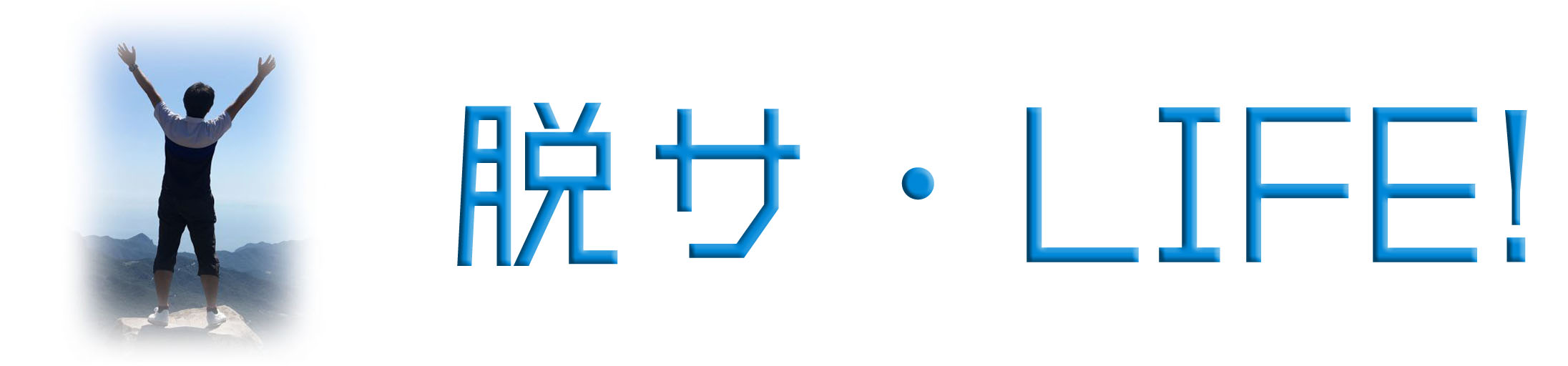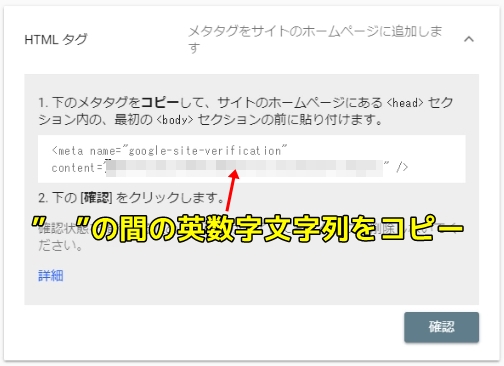Google Search Consoleの登録編【Simplicity】
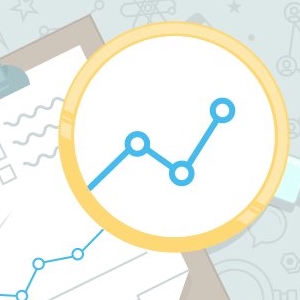
どうも、Takeoです。
今回はGoogle search console(グーグルサーチコンソール)の
登録方法についてお話しします。
Google search consoleを
登録して使用することによって、
Googleのロボット(クローラー)に
サイト巡回依頼を出して、
いち早くGoogleの検索エンジンに反映(インデックス)
させることが可能となります。
ここでは「AFFI VENTURE」で
使用している無料テンプレート
Simplicityに例にして、
Google search consoleをに設定方法を
動画レクチャーにて詳しく説明します。
では、一緒にやっていきましょう!
※最新(2019/3/6現在)のGoogle search consoleの登録方法については
この記事内で追記していますので、
そちらをご確認ください。
Google search console登録方法の動画レクチャー
Google search consoleへのリンクはこちらから
Google search console登録方法の補足
動画5:00辺りの説明が分かり難いので
こちらでも解説します。
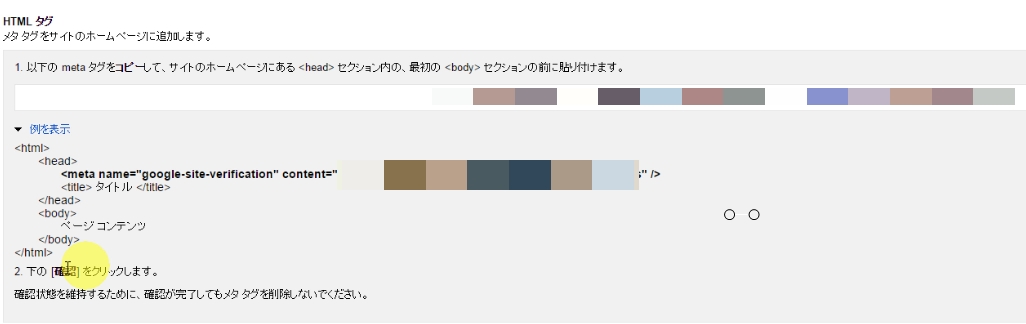
もう少し拡大して
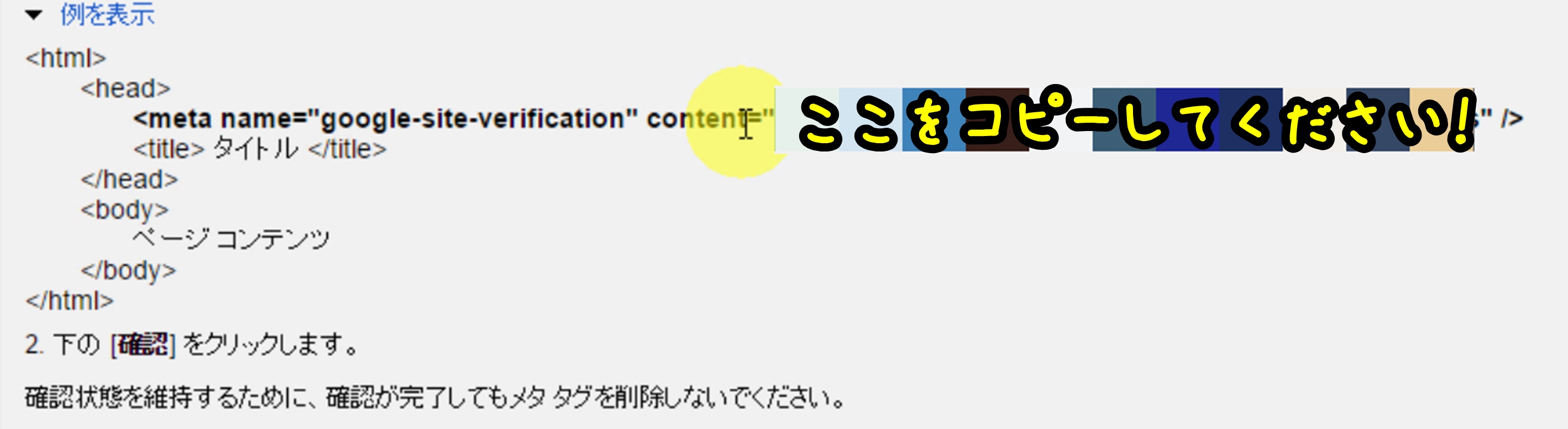
” から ” までをコピーしてください
【2017/9/19追記】
動画3分5秒辺りの説明の補足ですが、
現在登録画面が、動画レクチャーで説明した内容と若干仕様変更しています。
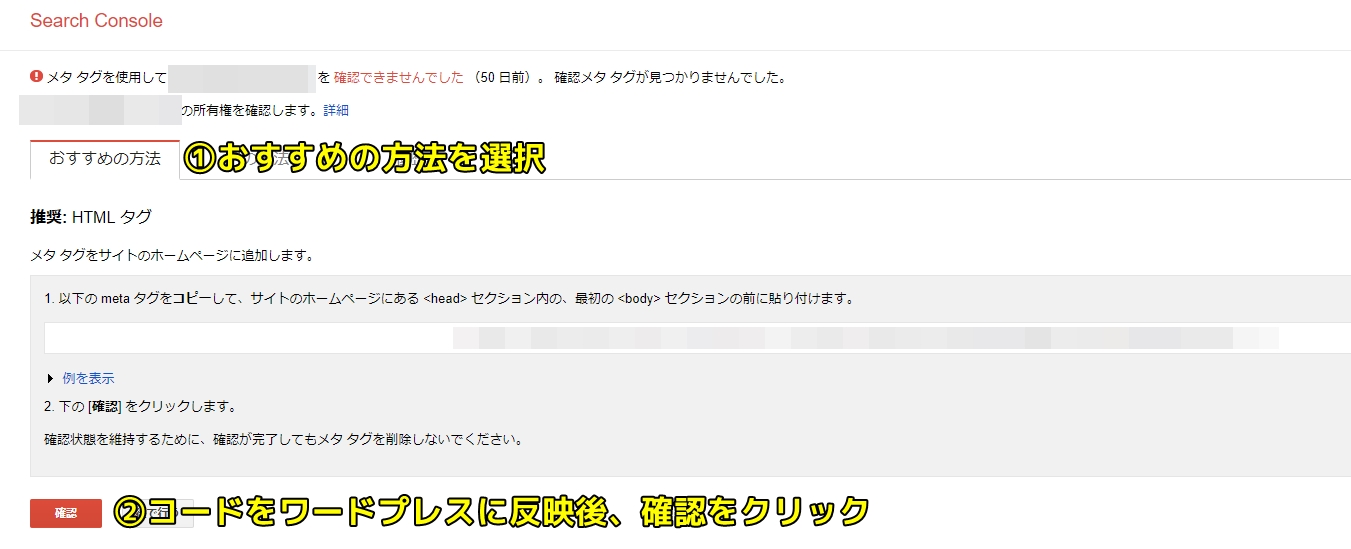
旧:別の方法タブから、HTMLタグを選択
新:おすすめの方法タブにHTMLタグが表示されている
仕様変更後の方が、分かり易くなって便利ですね^^
【2019/3/5追記】
Google search consoleが一新された事で、
登録方法が以前の方法と若干異なっていますので、
最新の登録方法について動画にてお伝えします。
新Google search consoleの登録方法の動画
【動画1分20秒当たりのタグコピーに関する箇所の詳細】
まとめ
Google search consoleとは、
Googleが無料で提供している、
ウェブサイトを開発、デザインしている
人向けの高機能な公式サイト管理ツールの事です。
Google search consoleの機能としては、
- あなたのサイトへどんなキーワードで訪問しているか
- 外部リンクの被リンクを調べる事ができる
- 検索エンジンへのインデックス
etc・・
挙げればキリが無い位たくさんあって
使いこなすには時間と労力がかかるものですが、
まずは、グーグルクローラーを
あなたのサイトに呼んでインデックさせる
方法を覚えれば良いでしょう。
インデックスの方法は別記事で詳しく
解説していますのでそちらを確認してください。
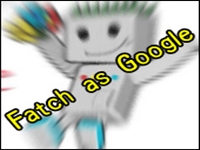
今回も最後までお付き合い頂き
ありがとうございました!